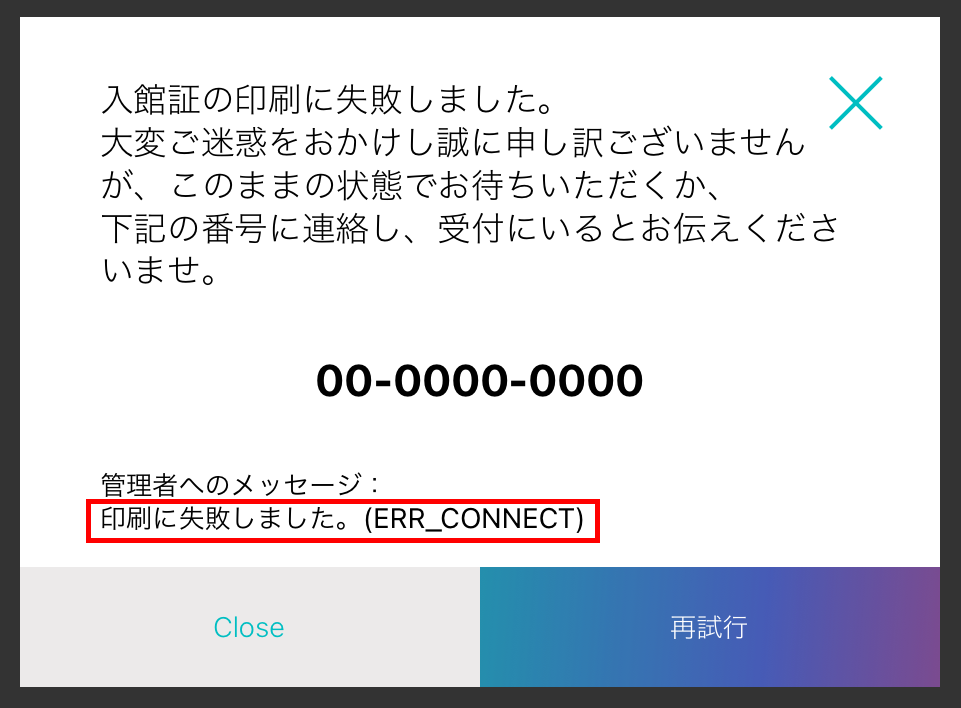iPadの「RECEPTIONIST – オフィス受付アプリ -」で「入館証の印刷に失敗しました。」のエラーメッセージが表示される場合は、管理者へのメッセージを確認してください。
エラーコード対応表
管理者へのメッセージ毎のエラー内容と対応方法は以下をご確認ください。
| 管理者へのメッセージ | エラー内容 | 対応方法 |
|---|---|---|
| 印刷に失敗しました。(ERR_CONNECT) | プリンターとの接続が確認できない |
|
| 用紙が切れました。 | 用紙が正しくセットされていない |
|
| プリンターのカバーを閉じて下さい。 | プリンターのカバーが空いている | プリンターのカバーが空いていないか確認してください。 |
| 印刷に失敗しました。(1) | 不正なパラメーターが渡された | こちらの手順でお問い合わせください。 |
| 印刷に失敗しました。(2) | オープンに失敗 |
|
| 印刷に失敗しました。(3) |
|
|
| 印刷に失敗しました。(4) | 処理に必要なメモリーが確保できなかった |
|
| 印刷に失敗しました。(5) |
|
|
| 印刷に失敗しました。(6) | 処理が実行できなかった |
|
| 印刷に失敗しました。(7) | デバイスが見つからない |
|
| 印刷に失敗しました。(8) | デバイスが使用中 |
|
| 印刷に失敗しました。(17) | プリンターの復旧処理に失敗 |
プリンターの電源を切り、再度電源を入れてください。
稀にプリンターの電源ON/OFF前後にエラーが発生します。頻繁に電源ON/OFFを行っている場合は、電源を切ったあと初期化が終わる(Ethernet/Wi-Fi LEDの点滅が終わる)程度の時間を待ってから、再度印刷を実行してください。 |
| 印刷に失敗しました。(255) | その他のエラー |
|
エラーコード対応表の「対応方法」で解消されないとき
お問い合わせより以下をお送りください
・iPadに表示された「管理者へのメッセージ」:
・「対応方法」でお試し済みの内容:
・エラー発生日時:
・プリンター品番:
・端末ID:
・RECEPTIONISTアプリバージョン:
・iPadOSバージョン:
※端末IDの確認方法
iPadホーム画面>「設定」アプリ(歯車アイコン)>左メニューの「RECEPTIONIST」>「RECEPTIONIST IDENTIFIER」
※RECEPTIONISTアプリバージョンの確認方法
iPadホーム画面>「設定」アプリ(歯車アイコン)>左メニューの「RECEPTIONIST」>「ABOUT」
※iPadOSバージョンの確認方法
iPadホーム画面>「設定」アプリ(歯車アイコン)>左メニューの「一般」>「情報」>「バージョン」